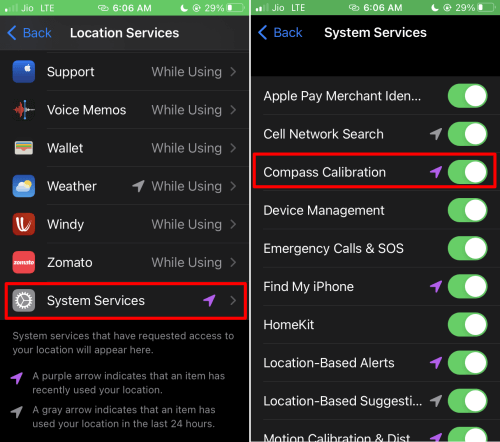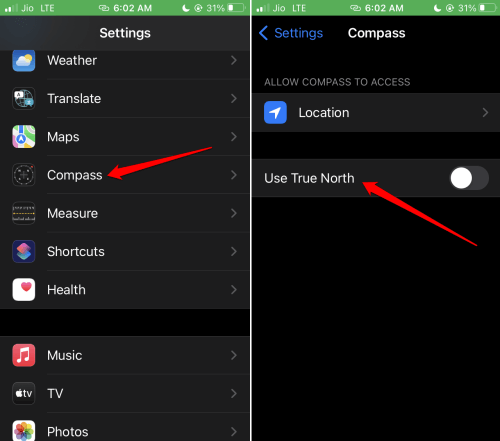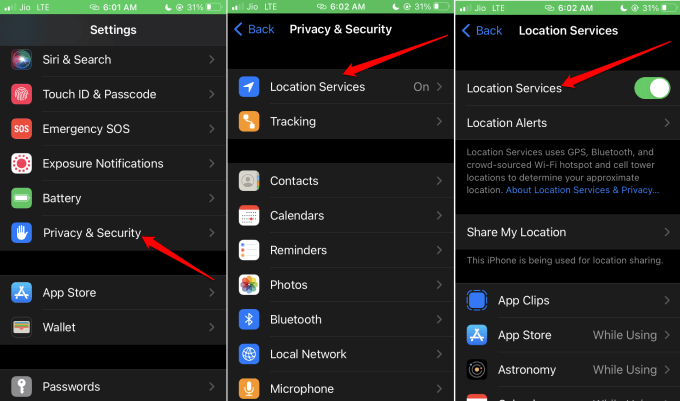Не работает компас на iPhone? 11 лучших способов исправить это
Компас iPhone не работает? Вот подробное руководство, описывающее советы по устранению неполадок, которым нужно следовать, чтобы исправить это. Это приложение поможет вам найти правильное направление, когда вы путешествуете в новом месте или на дороге в джунглях.
Компас iPhone не будет работать, если калибровка отключена. Сборка iOS с ошибками может повлиять на работу приложения компаса. Даже отключение приложения служб определения местоположения отключит функцию приложения «Компас».
1. Включите калибровку компаса на вашем iPhone
При включенной калибровке компаса показания компаса будут более точными. Выполните следующие действия, чтобы включить ее
- Перейти к Настройки > кран Конфиденциальность и безопасность > нажмите на Услуги определения местоположения.
- Кран Системные службы.
- Под этим нажмите на переключатель Калибровка компаса чтобы включить его.


2. Принудительно закройте приложение «Компас» и запустите его снова.
Технические эксперты всегда предлагали принудительное завершение работы для устранения случайных ошибок на iPhone. Вы можете попробовать это, чтобы исправить приложение Compass.
- Откройте панель приложений на вашем iPhone, проведите пальцем снизу вверх или сверху вниз, в зависимости от модели.
- Прокрутите страницу до карточки приложения «Компас» и проведите по ней пальцем вверх, чтобы закрыть ее.
3. Управляйте магнитными помехами
Компас обычно работает с использованием магнитных датчиков. Если другие устройства поблизости также имеют магнитные датчики, это может нарушить магнитную активность на вашем устройстве.
Это приведет к неточному считыванию направлений компасом. Уберите iPhone, соблюдая дистанцию от других устройств. В противном случае выключите другие электронные гаджеты, если это возможно.
4. Перезагрузите iPhone.
Перезагрузка iPhone — полезный совет, который часто помогает пользователям исправить случайные ошибки.
В зависимости от модели вашего iPhone выполните следующие действия, чтобы перезапустить его.
- Для iPhone X/11/12/13/14нажмите и удерживайте уменьшить громкость и боковая кнопка.
- Для iPhone SE 2-го/3-го поколения/iPhone 7/8 ряд Нажмите и удерживайте боковую кнопку.
- Для iPhone SE 1-го поколения, 5s и 5cнажмите кнопку кнопка питания в верхней части iPhone.
После того, как вы выполните вышеуказанные действия на своем iPhone, вы будете перенаправлены на экран с опцией Сдвиньте, чтобы выключить питание. Нажмите на ползунок, чтобы выключить iPhone.

5. Попробуйте другие приложения-компасы
Если вы не против попробовать сторонние приложения, зайдите в App Store. Установите любые приложения-компасы по вашему выбору. Используйте их и проверьте, правильно ли они работают, указывая правильные направления.
6. Установите обновление iOS
Сборка iOS, установленная на вашем устройстве, может содержать ошибки, из-за которых приложения и службы, запущенные на вашем iPhone, могут работать со сбоями. Найдите новые обновления iOS и установите их. Обычно вы можете устранить ошибки предыдущей версии iOS, установив ее последующую сборку.
- Запустите Настройки приложение.
- Нажмите на Общий > Обновление программного обеспечения.


- После того, как устройство начнет поиск обновлений и если обновление будет найдено, нажмите на Загрузите и установите чтобы начать установку обновления iOS.
7. Сброс данных о местоположении
Это исправление сбросит все настройки местоположения и конфиденциальности к форме по умолчанию. Вот шаги, как это сделать.
- Запустите Настройки приложения > нажмите на Общий > нажмите на Передача или сброс настроек iPhone.


- Нажмите на Сброс > Выберите вариант Сбросьте местоположение и конфиденциальность.


8. Встряхните iPhone.
Встряхивание iPhone может разморозить компас, который застрял без направления. Если у вас iPhone X или любая из более новых моделей, этот метод точно сработает.
- Запустите Компас приложение.
- Встряхните iPhone, но держите его крепко, иначе он может упасть.
- Подождите некоторое время и начните использовать Компас приложение.
9. Отключите истинный север в настройках компаса.
True North заставляет компас всегда указывать на магнитное поле Земли. Эта настройка может еще больше ухудшить точность, если поблизости находятся другие электронные устройства, вызывая колебания магнитных помех.
- Перейти к Настройки > Компас.
- Нажмите на переключатель рядом с опцией. Использовать Настоящий Север чтобы отключить его.


10. Отключите и снова включите службы определения местоположения на iPhone.
Ниже приведены шаги по отключению и включению служб определения местоположения на iOS.
- Откройте Приложение «Настройки».
- Перейти к Конфиденциальность и безопасность > Услуги определения местоположения.
- Нажмите на переключатель рядом Услуги определения местоположения.


- Через несколько секунд нажмите на тот же переключатель, чтобы снова включить его.
11. Обратитесь в службу поддержки Apple
Если другие советы не работают, свяжитесь с Поддержка Apple. Попросите экспертов правильно починить компас вашего iPhone. Вы также можете посетить ближайший сервисный центр Apple и проверить iPhone.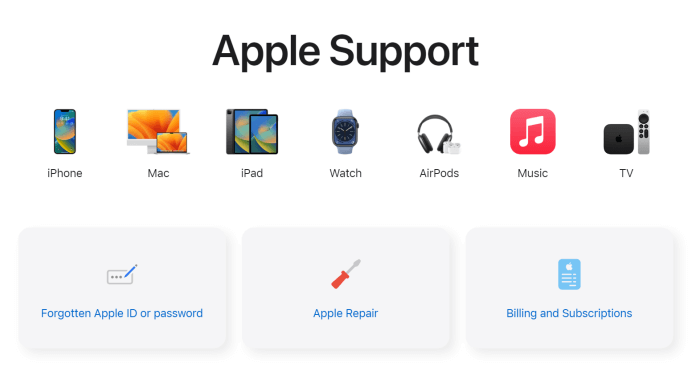
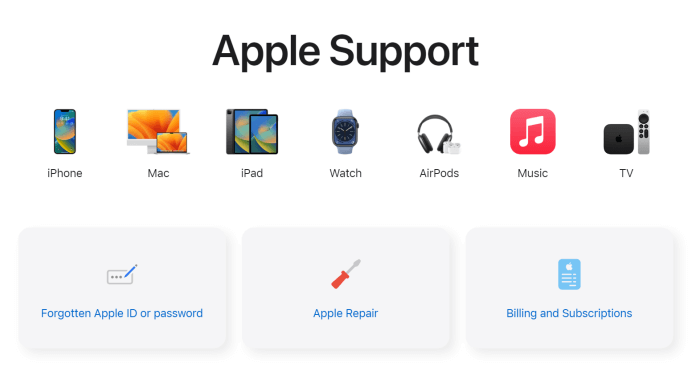
Подведение итогов
Надеюсь, это руководство было информативным для вас в исправлении компаса на вашем iPhone. Если у вас возникнут какие-либо проблемы с вышеуказанными исправлениями, сообщите нам об этом в разделе комментариев.